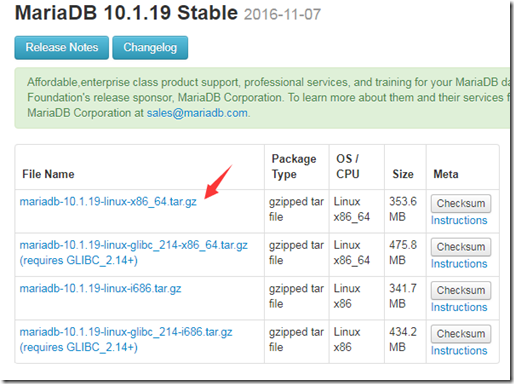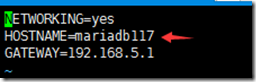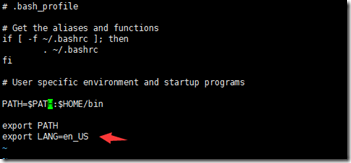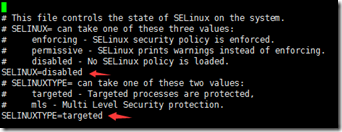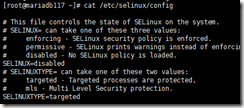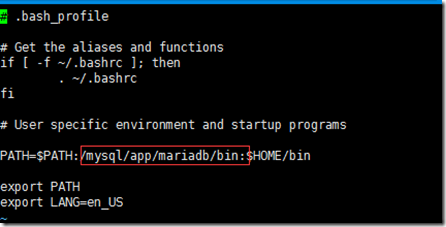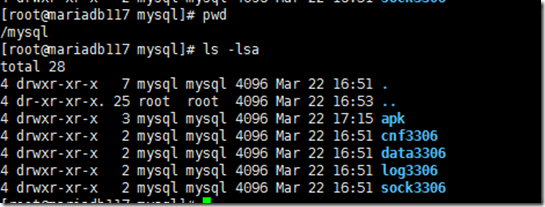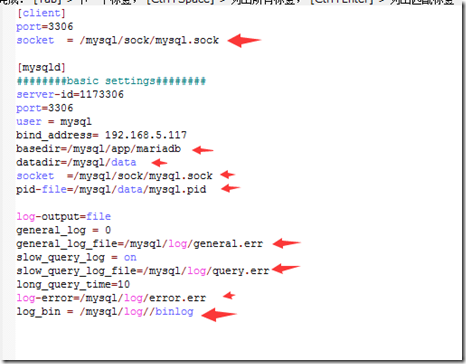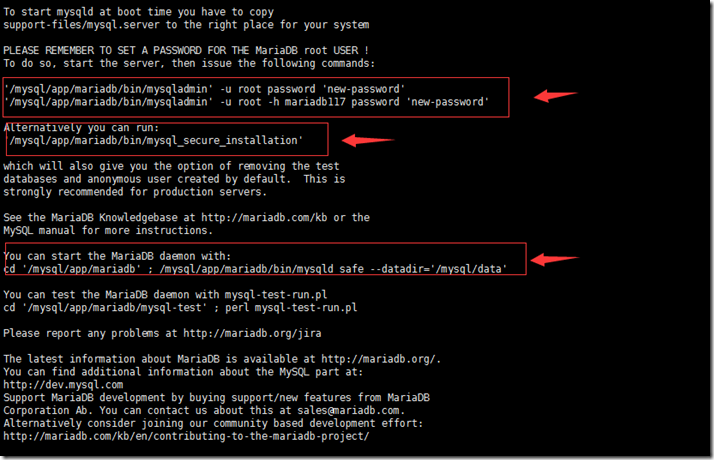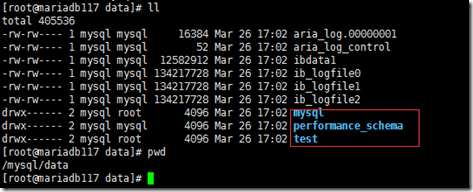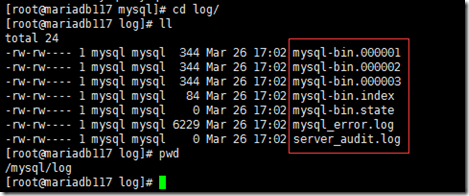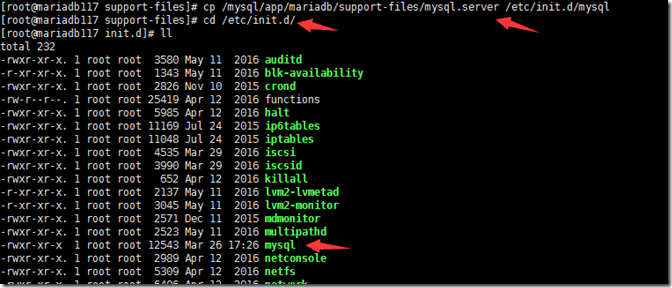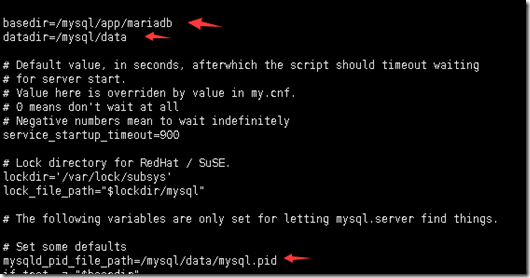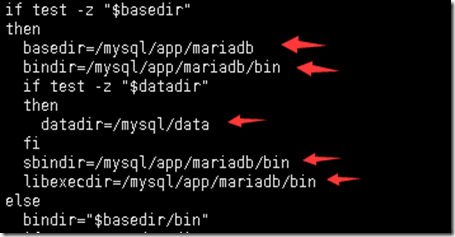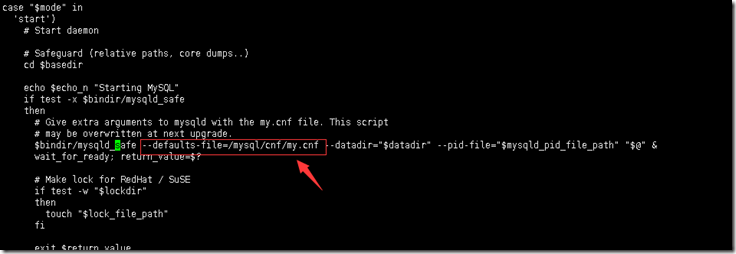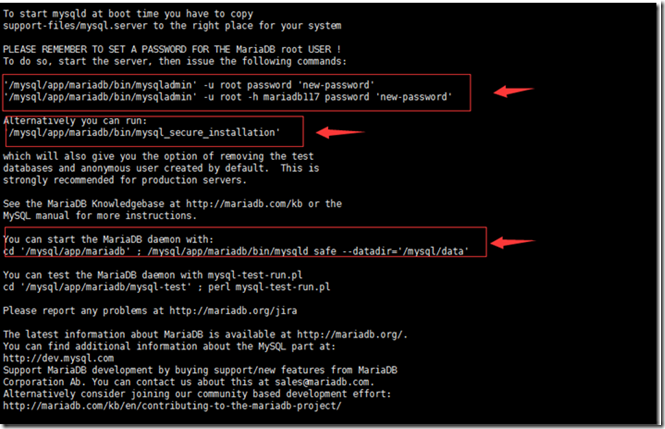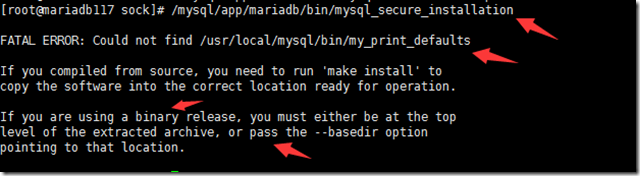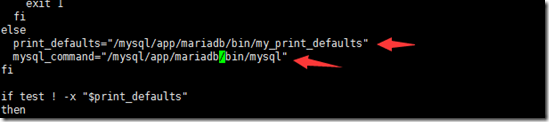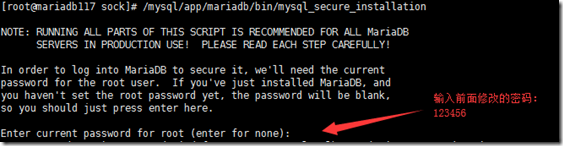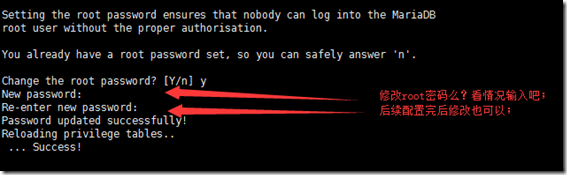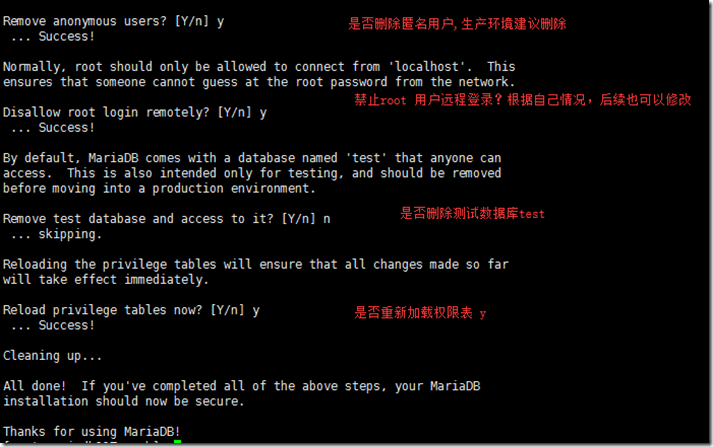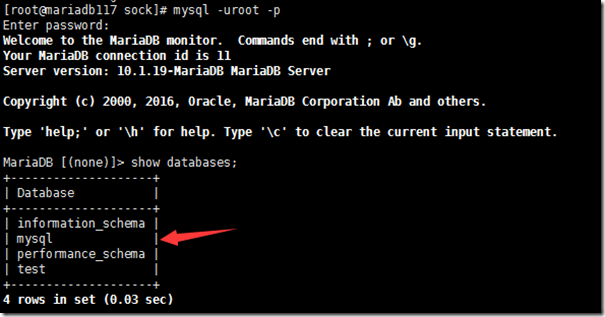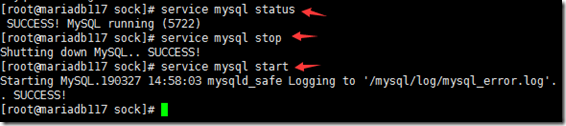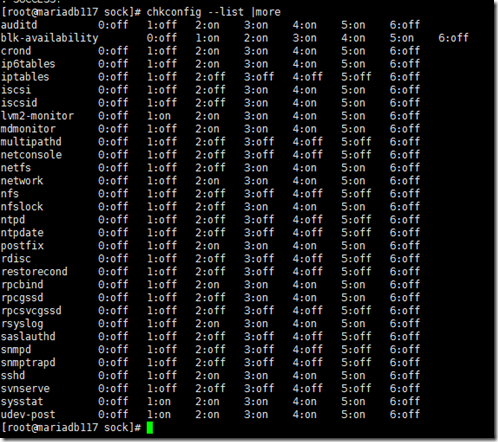二进制安装 mariadb
默认路径安装MySQL,Mariadb 非常简单,解压,配置权限,修改配置文件基本即可使用;自定义安装稍微有点麻烦,需要修改的地方稍微多点;
下面详细介绍自定义目录,二进制安装mariadb, 使用传统常用命令启停mysql:
service msyql status
service mysql stop
service mysql start
下面这部分内容不在介绍之列,百度有非常详细的介绍 -- 修改资源限制参数 -- 设置系统安全策略 -- 控制资源分配限制 -- 调度算法 -- IO优化
0- 准备工作
0.1 下载 Mariadb 10.1.19 二进制包
https://downloads.mariadb.org/mariadb/10.1.19/#os_group=linux_generic&file_type=tar_gz
操作系统以及IP
| PCName | OS | ip |
| mariadb117 | CentOS 6.8 | 192.168.5.117 |
0.2 修改主机名
重新安装的好的系统修改成规范好的主机名:
修改主机名
vi /etc/sysconfig/network
vi /etc/hosts
重启系统:reboot
查看修改后的主机名:
0.3 操作系统配置
- 修改hosts
vi /etc/hosts
- 配置英文环境
vi ~/.bash_profile
-- 设置系统安全策略
a) SELinux
vi /etc/selinux/config
设置参数生效
setenforce 0
查看核实
cat /etc/selinux/config
b) 关防火墙
service iptables stop
-- 配置yum 环境
下面配置阿里云yum 环境 1- 备份 mv /etc/yum.repos.d/CentOS-Base.repo /etc/yum.repos.d/CentOS-Base.repo.backup 2- 下载新的CentOS-Base.repo 到/etc/yum.repos.d/ CentOS 5 wget -O /etc/yum.repos.d/CentOS-Base.repo http://mirrors.aliyun.com/repo/Centos-5.repo CentOS 6 wget -O /etc/yum.repos.d/CentOS-Base.repo http://mirrors.aliyun.com/repo/Centos-6.repo CentOS 7 wget -O /etc/yum.repos.d/CentOS-Base.repo http://mirrors.aliyun.com/repo/Centos-7.repo 3- 之后运行yum makecache生成缓存
1- 安装
☑ 安装前检查是否已经安装了mysql,mariadb
rpm -qa |grep mysql rpm -qa |grep mariadb
-- 如存在mysql-libs-5.1.73-5.el6_6.x86_64卸载 --nodeps 忽略依赖包卸载;
rpm -e mysql-libs-5.1.73-5.el6_6.x86_64 --nodeps
查找老版本mysql相关的安装目录命令:
find / -name mysql
若查找到相关目录使用命令:rm –rf 删除目录
☑ 查看组和用户情况
cat /etc/group | grep mysql
cat /etc/passwd |grep mysql
若存在,则删除原mysql用户:userdel -r mysql,会删除其对应的组和用户;
☑ 创建目录
##保存所有安装软件的目录
mkdir -p /tools
##/mysql/app 保存安装mysql的基本目录
mkdir -p /mysql/app
##/mysql/data 保存mysql 的数据目录
mkdir -p /mysql/data
## /mysql/log 保存mysql的日志目录
mkdir -p /mysql/log
##/mysql/cnf 保存mysql 配置文件目录my.cnf
mkdir -p /mysql/cnf
##/mysql/sock 保存mysql.sock文件的目录
mkdir -p /mysql/sock
## 保存mysql的备份数据库目录
mkdir -p /backup
☑ 上传mariadb 10.1.19 二进制安装包
安装包上传到 /tools目录下;这里用xftp 上传;
☑ 拷贝二进制包到基本目录app
cp /tools/mariadb-10.1.19-linux-x86_64.tar.gz /mysql/app/
☑ 添加mysql 组,用户
groupadd mysql useradd -r -g mysql -s /bin/false mysql
☑ 安装之前再次检查是否安装了mysql mariadb
rpm -qa|grep mysql rpm -qa|grep *ariadb* -- 如有,则卸载 --nodeps 忽略依赖包卸载; rpm -e mysql-libs-5.1.73-5.el6_6.x86_64 --nodeps
☑ 开始解压缩 maraidb 10.1.19 安装包(进入/mysql/app/目录)
tar -xzvf mariadb-10.1.19-linux-x86_64.tar.gz
解压完成
ln -s mariadb-10.1.19-linux-x86_64 mariadb
-- 删除压缩包
rm mariadb-10.1.19-linux-x86_64.tar.gz
☑ 增加环境变量
vi ~/.bash_profile
保存退出;
使其生效
. ~/.bash_profile
mysql 位置
☑ 修改权限
chown -R mysql:mysql /mysql
☑ 准备my.cnf 文件
网上找个my.cnf文件一堆,里面的参数根据自己的硬件以及应用做适当的优化调整
下面标识箭头的需要做对应的更改:
☑ 初始化mariadb
初始化maridb 和 初始化化mysql 不太一样,用下面的命令
/mysql/app/mariadb/scripts/mysql_install_db --user=mysql --defaults-file=/mysql/cnf/my.cnf --basedir=/mysql/app/mariadb --datadir=/mysql/data
看到3个OK
初始化成功;
☑ 根据初始化后的提示需要做下图安全操作:
☑ 查看数据文件是否安装成功
cd /mysql/data
如果有这3个目录存在,代表安装好了;
mysql
performance_schema
test
☑ 查看日志文件
☑ 配置启停脚本
拷贝mysql.server 到 /etc/init.d/mysql
cp /mysql/app/mariadb/support-files/mysql.server /etc/init.d/mysql
☑ 修改mysql 文件内容
##修改如下内容
basedir=/mysql/app/mariadb datadir=/mysql/data ##mysql启动进程文件路径. 在 my.cnf路径里 mysqld_pid_file_path=/mysql/data/mysql.pid basedir=/mysql/app/mariadb bindir=/mysql/app/mariadb/bin datadir=/mysql/data sbindir=/mysql/app/mariadb/bin libexecdir=/mysql/app/mariadb/bin ##增加这一行 #--defaults-file=/mysql/cnf/my.cnf $bindir/mysqld_safe --defaults-file=/mysql/cnf/my.cnf --datadir="$datadir" --pid-file="$mysqld_pid_file_path" "$@" &
测试msql 能否启动
mariadb 启动较慢,不像mysql.. 执行命令等几秒钟 直接按ctrl + C 停止;
查看mysql是否启动
ps -ef|grep mysql
可见MySQL 已经成功启动
☑ 根据初始化后的提示做下面的内容:
方便登录mysql 对mysql.sock文件做个软连接;(因为mysql.sock文件我们在配置文件里已经修改了默认路径,需要软连接到/tmp/下)
ln -s /mysql/sock/mysql.sock /tmp/
1,修改密码
'/mysql/app/mariadb/bin/mysqladmin' -u root password '123456'
2,MySQL 安全配置
/mysql/app/mariadb/bin/mysql_secure_installation
运行命令会保存,提示找不到路径,需要修改指定的路径才可以;
修改mysql_secure_installation文件
vi /mysql/app/mariadb/bin/mysql_secure_installation
保存退出;
再次运行命令
/mysql/app/mariadb/bin/mysql_secure_installation
安全配置完毕;
登录mysql 测试
mysql -uroot -p
成功登录;
测试我们一般常用的启停mysql 命令;
service msyql status
service mysql stop
service mysql start
☑ 配置开机自动启动
建议7*24小时业务,设置开机自启动;如果某天凌晨或者放假期间 服务器重启了,数据库没有设置开启自启动,DBA需要登录服务器手工开启启动,这个需要的时间有点长,我们不能忍受;
1,先检查mysql是否设置了开机自启动
chkconfig --list |more
2,mysql 加入开机自启动
chkconfig --add mysql
chkconfig --list |grep mysql
3,重启服务器;测试是否开启自启动
ps -ef|grep mysql
MySQl 服务已经自动启动了;
Mariadb 二进制安装 完毕!!!